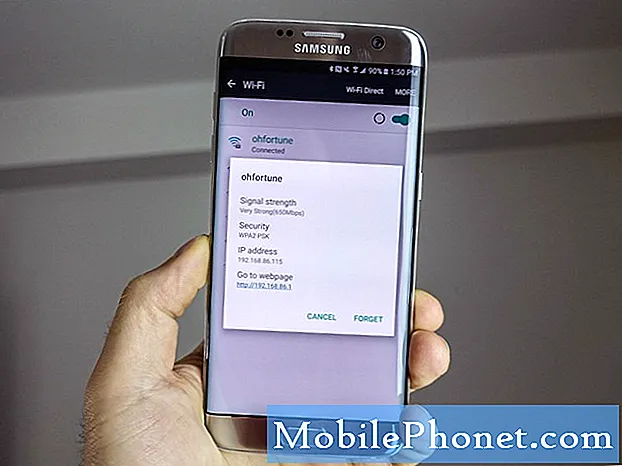Съдържание

Ето какво трябва да направите, ако Twitter се затвори незабавно при отваряне
В повечето случаи това е само незначителен проблем с приложението и може да не се наложи да правите някои сложни процедури за отстраняване на неизправности за това. Ето нещата, които ви предлагам да направите, за да поправите Twitter, който продължава да се срива ...
Първо решение: Извършете принудителното рестартиране
Ако за първи път срещнете този проблем, първото нещо, което трябва да направите, е принудителното рестартиране. Трябва само да освежите паметта на телефона си и да презаредите всички негови приложения и услуги. Тази процедура е основно симулирано премахване на батерията и тя решава много малки проблеми, особено свързани с приложения. Така се прави:
- Натиснете и задръжте бутона за намаляване на звука и все още не го пускайте.
- Докато държите натиснат бутона за сила на звука, натиснете и задръжте и бутона за захранване.
- Дръжте двата бутона натиснати за 15 секунди или докато логото на Galaxy A10 се покаже на екрана.
След като телефонът ви приключи с рестартирането, опитайте да видите дали проблемът е отстранен. Ако Twitter се затвори незабавно, дори след като направите това, опитайте следващото решение.
ПРОЧЕТЕТЕ СЪЩО: Как да поправим популярни приложения за социални медии, които се сриват на Samsung Galaxy A10
Второ решение: Изчистете кеша и данните от приложението Twitter
Сега тази процедура ще върне приложението обратно към настройките и конфигурацията по подразбиране. Ако това е само проблем с приложението, тогава тази процедура може да е достатъчна, за да го поправи, тъй като ще изтрие кеша и файловете с данни на приложението и ще ги замени с нов набор. Ето как се прави:
- Отидете на екрана, където се намира иконата на Twitter.
- Докоснете и задръжте иконата на Twitter, докато се покажат опциите.
- Докоснете Информация за приложението.
- Докоснете Съхранение.
- Докоснете Изчистване на кеша.
- Сега докоснете Изчистване на данни и докоснете OK за потвърждение.
След като нулирането на приложението приключи, опитайте да видите дали проблемът все още се появява. Ако все пак Twitter се затвори веднага щом се отвори, преминете към следващото решение.
Трето решение: Деинсталирайте Twitter и го преинсталирайте
В повечето случаи този проблем може да бъде отстранен чрез принудително рестартиране или чрез нулиране на приложението. Ако обаче проблемът продължава, трябва да направите тази процедура. Трябва да деинсталирате приложението, за да премахнете всички негови връзки с фърмуера и други приложения. И трябва да го преинсталирате, за да сте сигурни, че използвате най-новата версия. Ето как правите тези неща:
- Отидете на екрана, където се намира иконата на Twitter.
- Докоснете и задръжте иконата на Twitter, докато се покажат опциите.
- Докоснете Деинсталиране и докоснете OK за потвърждение.
- Върнете се на началния екран и стартирайте Play Store.
- Потърсете twitter и след това докоснете Install, за да започнете инсталацията.
- Когато инсталацията приключи, докоснете Отвори, за да стартирате приложението.
Twitter се затваря незабавно дори след извършване на тази процедура, след което е необходимо нулиране. Но повечето подобни случаи, с които сме се сблъсквали в миналото по отношение на приложения на трети страни, са били отстранени или от втората, или от тази процедура.
Четвърто решение: Главно нулиране на телефона
След като извършите всички предишни процедури и Twitter се затваря все още веднага след като бъде стартиран, следващото нещо, което трябва да направите, е нулиране. Това със сигурност ще поправи всички проблеми с фърмуера и приложенията, но може да загубите някои от важните си файлове и данни. Така че, преди нулирането, не забравяйте да създадете копие на вашите важни файлове. Също така, не забравяйте да премахнете акаунта си в Google от телефона си преди нулирането, за да не бъдете блокирани. Когато сте готови, изпълнете следните стъпки, за да нулирате своя Galaxy A10:
- Изключете устройството.
- Натиснете и задръжте Увеличаване на звука и Мощност ключове.
- Когато се покаже логото на Galaxy A10, освободете клавишите.
- Вашият Galaxy A10 ще продължи да се зарежда в режим на възстановяване. След като видите черен екран със сини и жълти текстове, преминете към следващата стъпка.
- Натисни Намали звука натиснете няколко пъти, за да маркирате „wipe data / factory reset“.
- Натиснете Мощност бутон за избор.
- Натисни Намали звука бутон, докато не се маркира „Да“.
- Натиснете Мощност бутон, за да изберете и стартирате основното нулиране.
- Когато основното нулиране приключи, се откроява „Рестартиране на системата сега“.
- Натисни Ключ за захранване за да рестартирате устройството.
Надявам се, че това просто ръководство за отстраняване на неизправности ви е помогнало да поправите своя Galaxy A10 с приложението Twitter, което продължава да се затваря самостоятелно. Ако някога имате проблеми с други приложения за социални медии на вашия Galaxy A10, прочетете тази публикация.
Свържи се с нас
Винаги сме отворени за вашите проблеми, въпроси и предложения, така че не се колебайте да се свържете с нас, като попълните този формуляр. Това е безплатна услуга, която предлагаме и няма да ви таксуваме нито стотинка за нея. Но имайте предвид, че получаваме стотици имейли всеки ден и е невъзможно да отговорим на всеки един от тях. Но бъдете сигурни, че четем всяко съобщение, което получаваме. За тези, на които сме помогнали, моля, разпространете думата, като споделите нашите публикации с вашите приятели или просто харесате страницата ни във Facebook или ни последвайте в Twitter. Можете също да посетите нашия канал в Youtube, тъй като ние публикуваме полезни видеоклипове всяка седмица.